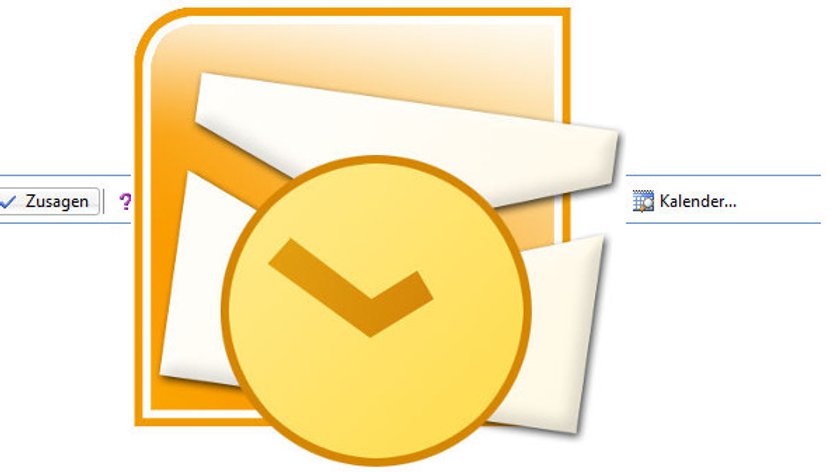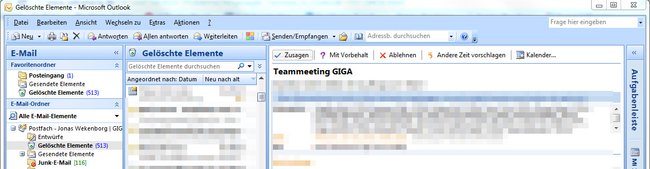Voreilig habt ihr einen wichtigen Termin in Outlook abgesagt und diese Entscheidung bereut ihr nun ganz schnell. Um einen abgesagten Termin wiederherzustellen, muss man allerdings ein paar Schritte unternehmen. Wir zeigen euch, welche.
Habt ihr die Einladung zu einer Besprechung oder einem Termin in Outlook abgelehnt oder versehentlich gelöscht, wird sie standardgemäß noch in eurem Kalender im entsprechenden Reiter von Outlook angezeigt. Allerdings können vorgenommene Einstellungsänderungen in der Vergangenheit diese Option abgewählt haben.
Outlook: Abgelehnte Besprechungen und Termine im Kalender anzeigen
Habt ihr in Microsoft Outlook einen Termin gelöscht oder abgesagt, den ihr eigentlich wiederherstellen wollt, müsst ihr wie folgt vorgehen:
- Öffnet den Papierkorb/Gelöschte Elemente
- Sucht den abgesagten Termin in der Liste
- Klickt darauf
- Ihr erhaltet über der Nachricht nun die Möglichkeit, dem Artikel eine Zusage zu erteilen oder unter Vorbehalt zu speichern
- Habt ihr eure neue Eingabe zum Termin getätigt, wird dieser nun wieder im Kalender von Outlook angezeigt
Findet ihr den Termin partout nicht mehr im Papierkorb, müsst ihr im Suchfeld den Betreff der Besprechung oder des Termins eingeben.
Dieser Tipp funktioniert für alle aktuellen Outlook-Versionen.
Weitere hilfreiche Themen rund um Outlook:
- Google Kalender und Outlook synchronisieren und Daten übertragen
- So kann man seinen Outlook Kalender freigeben
- Erinnerung hinzufügen unter Android, im Google Kalender und in Outlook
Hat dir der Beitrag gefallen? Folge uns auf WhatsApp und Google News und verpasse keine Neuigkeit rund um Technik, Games und Entertainment.